win10系统使用截图功能的方法
2023-09-04 16:41:13作者:极光下载站
win10系统是一款功能十分齐全的操作系统,在该系统中提供了很多十分实用的功能,比如当你需要使用截图功能的时候,你可以通过该win10系统中提供的截图功能进行截图操作,win10中提供的截图方式有矩形区域截图以及窗口截图以及任意区域进行截图操作等,大家在截图的过程中可以设置一下截图的外框颜色,截图之后的内容会显示在截图工具页面中,可以将截图内容进行保存,下方是关于如何使用win10系统使用截图功能的具体操作方法,如果你需要的情况下可以看看方法教程,希望对大家有所帮助。

方法步骤
1.将开始菜单点击打开,直接输入截图工具,在弹出的截图工具位置进行点击一下。
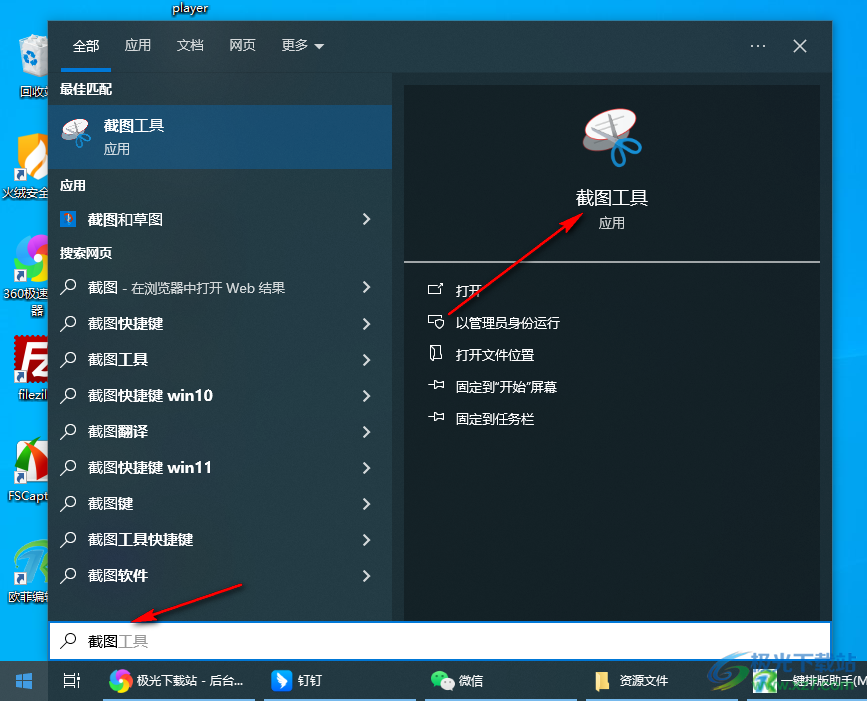
2.之后在页面上会弹出一个截图工具窗口,点击【模式】选项,在下拉选项中可以选择自己需要截图的模式。
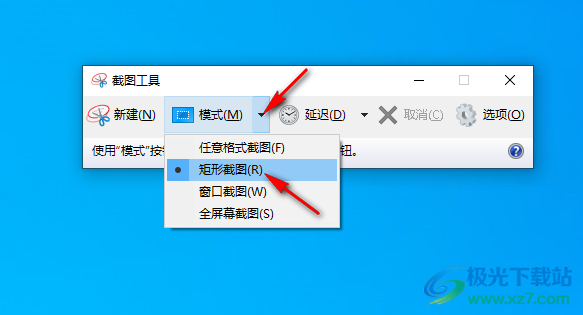
3.如果你需要进行设置延迟,那么在有延迟的子选项中可以选择延迟的时间。
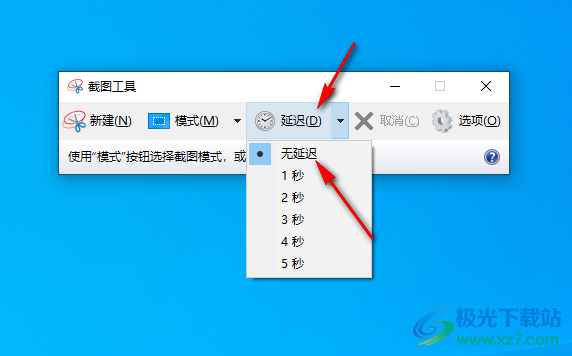
4.点击该窗口中的【选项】按钮,在弹出的设置选项窗口中,可以设置一下截图边框的笔墨颜色。
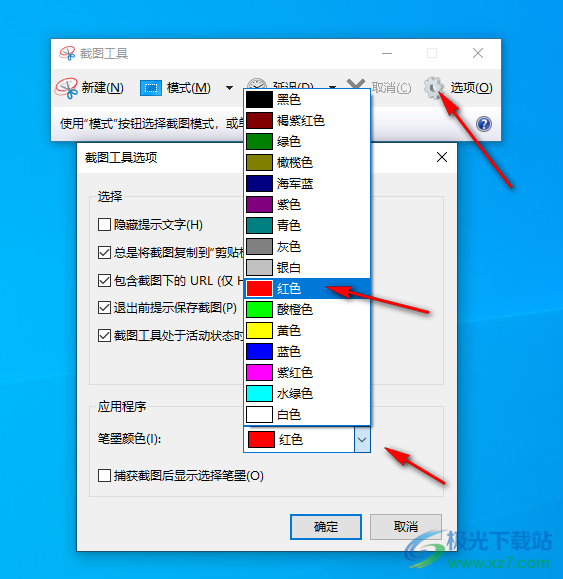
5.当你通过鼠标左键在页面上进行截图之后,就会进入到截图工具的页面中显示出来,然后点击左上角的【文件】选项,进行【另存为】即可保存。
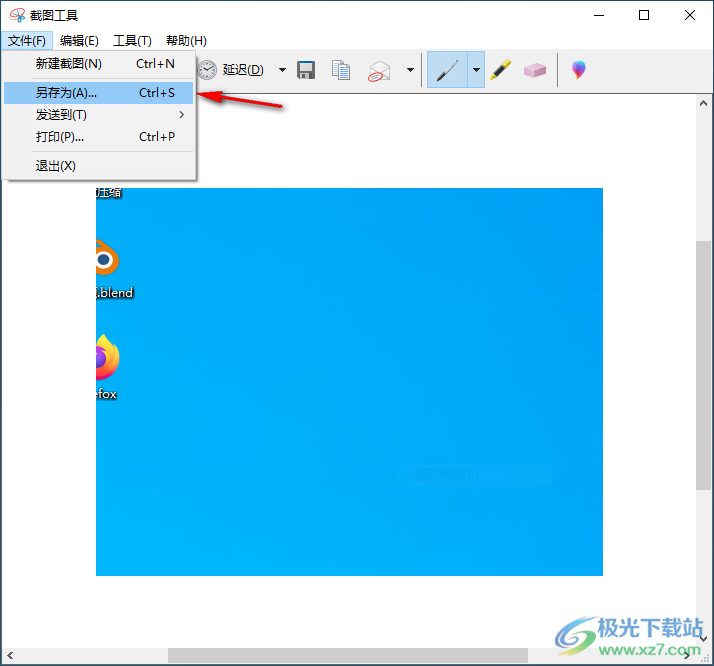
以上就是关于如何使用win10系统进行截图的具体操作方法,在win10系统中提供的功能是很实用的,其中的截图工具就是十分实用的,在我们操作电脑的时候,很多情况下都会使用到,根据上述的方法教程进行操作就好了,感兴趣的话可以试试。
